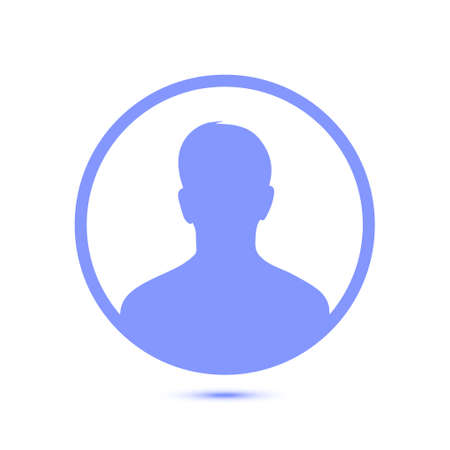24 octubre, 2018
Diseño de un botón con XML en Android
Para diseñar un botón debemos aplicar degradado, bordes redondeados y transparencia a un componente de tipo button en una app Android, con xml

Suscríbete a nuestro canal en Youtube
SuscríbirseEn esta ocasión solo vamos a diseñar un botón con XML en Android Studio; quiere decir que no vamos a programar la interactividad del botón. solo veremos la parte visual como se vee dicho botón.
Diseño que aplicaremos al widget Button
Vamos a diseñar un botón con estilos en xml modificando las siguientes propiedades:
- Bordes redondeados
- Background degradado
- Transparente
- Color del texto
Pasos para diseñar el botón
Lo que debemos hacer, es crear un nuevo archivo en la carpeta drawable, con el nombre btn.xml, sigue los siguientes pasos:
- Darle anticlick a la carpeta drawable el directorio de acceso es app/res/drawable
- Seleccionas new
- Seleccionas Drawable resource file
- Colocas el nombre btn y aceptar
- Luego modificamos con el siguiente código:
<?xml version="1.0" encoding="utf-8"?>
<shape xmlns:android="http://schemas.android.com/apk/res/android" >
<stroke android:width="4dp" android:color="#33ffffff" />
<corners android:radius="50dp" />
<gradient android:angle="-90" android:startColor="#33ffffff" android:endColor="#11ffffff" />
</shape>
- Ancho de la linea del borde 4dp, color transparente
- Radio de 50dp
- Gradiente con ángulo de -90, colores blanco de #33FFFFFF A #11FFFFFF
¿Cómo usamos el diseño XML para cualquier botón?
En el layout de tu actividad o activity insertas el componente de tipo Button luego, modificas para que el código quede de la siguiente manera:
<Button
android:id="@+id/btn"
android:text="MÁS INFORMACIÓN"
android:textColor="#FFFFFF"
android:padding="15dp"
android:background="@drawable/btn"
android:layout_width="wrap_content"
android:layout_height="wrap_content" />
Básicamente agregamos un background al botón donde cargamos el recurso creado desde la carpeta drawable,
Para que el botón esté centrado debe estar contenido dentro de una Layout de tipo lineal LinearLayout con la propiedad gravity en center, esto hará que siempre esté centrado no importando la cantidad de elementos que desees agregarle.
android:gravity="center"
El código final podría ser algo así:
CÓDIGO XML : app/res/layout/main_activity.xml
<LinearLayout
android:gravity="center"
android:orientation="vertical"
android:layout_width="match_parent"
android:layout_height="match_parent">
<TextView
android:text="DISEÑANDO UN BOTÓN"
android:textColor="#FFFFFF"
android:textSize="30dp"
android:layout_marginBottom="50dp"
android:layout_width="wrap_content"
android:layout_height="wrap_content" />
<Button
android:id="@+id/btn"
android:text="MÁS INFORMACIÓN"
android:textColor="#FFFFFF"
android:padding="15dp"
android:background="@drawable/btn"
android:layout_width="wrap_content"
android:layout_height="wrap_content" />
</LinearLayout>
Leido 14929 veces
 Android Básico App Restaurante
Android Básico App Restaurante
Curso Android Básico para desarrollar una app para un restaurante.
Descarga del código fuente
USD 10.00
 Android PHP MySql App Restaurant
Android PHP MySql App Restaurant
Curso Android, PHP y MySql App Restaurant con Pedidos Delivery
Descarga del código fuente
USD 12.00
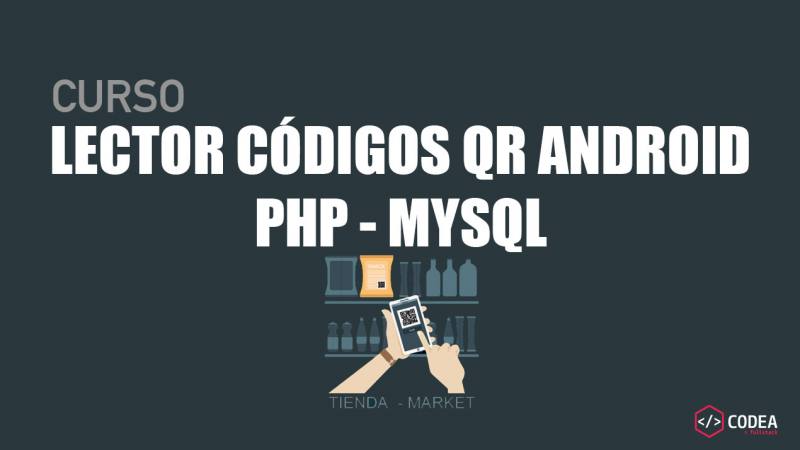 Android PHP MySql Lector QR
Android PHP MySql Lector QR
Curso Lector QR en Android con servicios web en PHP y MySql
Descarga del código fuente
USD 10.00
 App Minimarket con Scanner QR
App Minimarket con Scanner QR
Curso App Minimarket con Lector QR en Android, Flutter y Laravel
Descarga del código fuente
USD 200.00